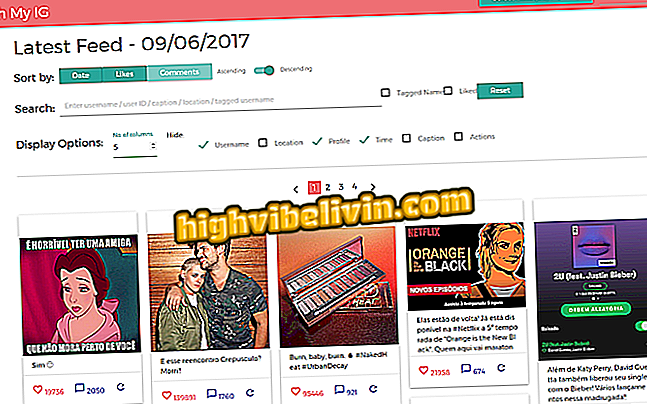Preverjanje trajanja baterije v prenosnem računalniku
Windows ima poročilo o bateriji, ki vam pomaga ugotoviti življenjsko dobo prenosnega računalnika v uporabi. Informacije so še posebej pomembne pri nakupu rabljenega računalnika, saj vam omogoča, da preverite stopnjo degradacije komponente in koliko ur ponavadi traja z nabojem.
V dokumentu je zbrana tudi zgodovina uporabe računalnika, s čimer ste vedeli, koliko časa ste izgubili zmogljivost. Oglejte si vadnico o dostopu do poročila in o tem, kako preverite zdravje baterije v prenosnem računalniku.
Windows 10. april Posodobitev: Spoznajte najboljše funkcije posodobitve

Preberite več o drugih funkcijah sistema Windows 10. \ t
Korak 1. Poiščite "cmd" (ukazni poziv) v meniju Start in odprite ukazni poziv kot skrbnik z desnim klikom;

Odprite ukazni poziv v sistemu Windows
2. V oknu, ki se odpre, vnesite ukaz "powercfg / batteryreport" (brez narekovajev) in pritisnite Enter;

Vnesite ukaz za generiranje poročila o bateriji
Korak 3. Na zaslonu se prikaže sporočilo, ki vam pove pot za iskanje poročila o bateriji v računalniku. Označite informacije s kazalcem miške in dostopite do menija programa, da najdete možnost »Kopiraj«;

Kopirajte naslov lokacije poročila
4. Odprite brskalnik in prilepite pot v naslovno vrstico, da odprete poročilo;

Odprite poročilo o bateriji v brskalniku
Korak 5. Dokument vsebuje splošen pregled podatkov o porabi baterije, vendar obstajajo dve ključni informaciji, ki obtožujeta čas uporabe in trenutno zdravje komponente. Najprej poiščite razdelek "Nameščene baterije" na začetku poročila in preverite številke poleg možnosti "Design capacity" in "Full charge capacity".
Razlika med vrednostmi označuje izgubljeno nosilnost v primerjavi z začetnim stanjem baterije. Torej, čim bližje so te številke, bolj je ohranjena komponenta;

Primerjaj nazivno obremenitev in maksimalno obremenitev toka
Korak 6. Pomaknite se na dno poročila in preverite druge pomembne podatke. Zadnja vrstica tabele prikazuje povprečno oceno baterije v urah. V prvem polju je prikazan trenutni čas trajanja nalaganja, drugi pa izvirno obdobje izvajanja. Še enkrat, razlika med dvema številkama kaže, koliko je baterija stara.

Primerjajte trenutno in nominalno življenjsko dobo baterije v urah
Kako rešiti zagonski problem v operacijskem sistemu Windows? Vprašajte svoja vprašanja na forumu.